Google Maps cuenta con infinidad de opciones de configuración que muchos desconocemos. Algunos de ellas ya te las hemos mostrado en nuestro recopilatorio con los trucos imprescindibles de Google Maps, pero cada día van llegando a Google Play Store nuevas apps que permite añadir funciones a la app de navegación de la compañía. Ejemplo perfecto lo tenemos en Velociraptor que, en vez de alimentarse de inocentes aventureros en islas remotas, permite mostrar tu velocidad y los límites de velocidad en Google Maps.
Ahora que el día festivo y el cambio de quincena volverá a sacar a millones de españoles a las carreteras, no está de más que nuestro navegador favorito nos alerte de la velocidad a la que vamos y de cuál es el límite de velocidad en carretera. Por ello esta aplicación posibilita al usuario sobreimpresionar dos marcadores, uno por cada variable, sobre Google Maps para que no nos sorprenda alguna multa al volver a casa al finalizar el periodo estival.
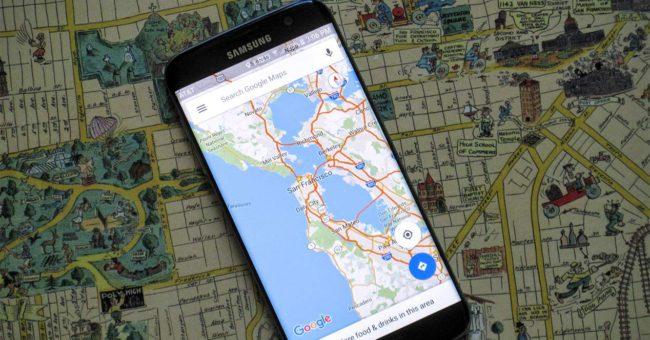
¿Cómo mostrar los límites de velocidad en Velocirraptor?
Para ver el límite de velocidad en Google Maps para Android, o en otras aplicaciones de navegación, lo primero que tenemos que hacer es descargar Velociraptor desde Google Play Store. Acto seguido inicia la aplicación y verás que se solicitan 3 accesos a permisos como GPS y accesibilidad para que las mediciones mostradas en pantalla sean correctas. Asegúrate de tener el GPS y la ubicación activadas antes de comenzar a usar la aplicación para que funciones correctamente.
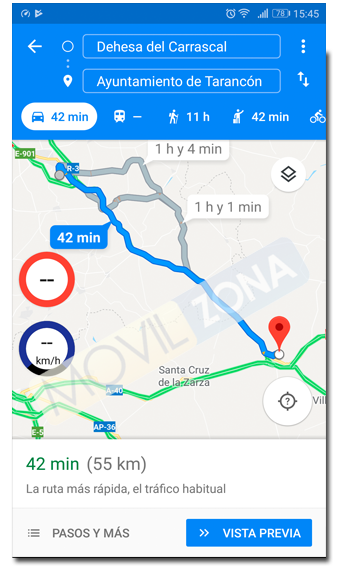
Sal de la aplicación y, al entrar en el navegador de Google, debería ver una pequeña burbuja a un lado que muestra tu velocidad actual y el límite de velocidad de la carretera en la que te encuentras.
La propia aplicación te irá guiando sobre los permisos a aceptar y la configuración, la cual es simple pero cómoda, pues puedes personalizar el estilo del medidor entre el clásico de los Estados Unidos o el Internacional, configurar el porcentaje de tolerancia en límite de velocidad o la transparencia. Esta última opción es importante pues la velocidad y los límites de velocidad en Google Maps se muestran como un icono flotante como el que se aprecia en la imagen que alojamos sobre estas líneas.
La aplicación se actualiza en tiempo real de forma automática y gracias al almacenamiento inteligente en caché, la app presume de una rápida actualización de los límites de velocidad. Los iconos de velocidad aparecerán directamente sobre Google Maps tras iniciar la app y podemos configurar alertas de sonido cuando se excede el límite de velocidad

